Ilægning af papir
ID for FAQ: 8200807100
Udgivelsesdato: 12 juli 2010
Løsning:
Ilægning af papir i kassetten
Du kan kun ilægge almindeligt papir i A4, B5, A5 eller Letter-størrelse i kassetten.Læg andre papirstørrelser eller -typer i den bageste bakke.
-> [ Medietyper, der kan bruges ]
●Råd om udskrivning på almindeligt papir
NOTE
- Det anbefales at bruge originalt fotopapir fra Canon ved udskrivning af fotos.
Der er oplysninger om originalt papir fra Canon i [ Medietyper, der kan bruges ] .
- Du kan bruge almindeligt kopipapir.
Du kan se flere oplysninger om den papirstørrelse og papirvægt, der kan anvendes i denne maskine, i [ Medietyper, der kan bruges ] .
1. Klargør papir.
Tilret papirets kanter. Glat papiret ud, hvis det er bøjet.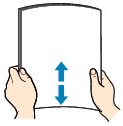
NOTE
- Ret papirets kanter ind, før du lægger det i. Hvis papiret lægges i uden at rette kanterne ind, kan det medføre papirstop.
- Hvis papiret er bøjet, skal du holde papiret i de bøjede hjørner over for hinanden og bøje det forsigtigt i den modsatte retning, indtil det er helt fladt.
Yderligere oplysninger om, hvordan du glatter krøllet papir, finder du i [ Papiret er tilsmudset/Udskriftens overflade er ridset ] .
2. Læg papiret i.
(1) Luk udbakken til papir (A).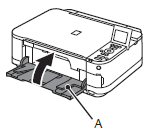
(2) Træk kassetten (B) ud.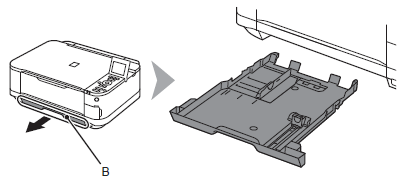
(3) Flyt det venstre papirstyr (C) til kanten.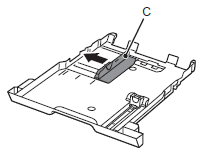
(4) Flyt det forreste papirstyr (D), så det flugter med papirets faktiske størrelse.
Det forreste papirstyr klikker og stopper, når det flugter med det tilsvarende papirstørrelsesmærke.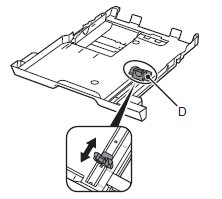
(5) Ilæg almindeligt papir.
Ilæg papir med udskriftsiden nedad.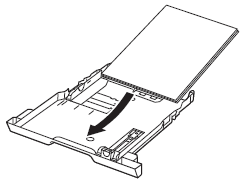
NOTE
Der kan være et lille mellemrum mellem papirstyret (D) og papirstakken.
(6) Juster papiret mod kassettens højre side (1), og skub det venstre papirstyr helt ind mod papirets venstre kant (2).
Sørg for, at højden på papirstakken ikke overskrider linjen (E).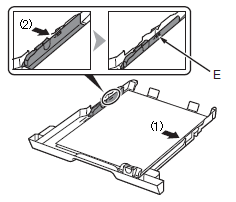
(7) Før langsomt kassetten ind i maskinen, til den klikker på plads.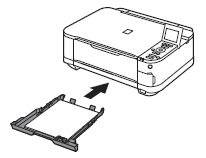
3. Åbn forsigtigt udbakken, og åbn derefter udbakkens forlænger.
NOTE
Efter ilægning af papir
- Når du bruger maskinen til at kopiere eller udskrive uden en computer, skal du vælge det ilagte papirs størrelse og type under Sidestør. (Page size) og Type på skærmbilledet Udskriftsindstillinger.
- Ved udskrivning med en computer skal du vælge det ilagte papirs størrelse og type i Papirstørrelse (Printer Paper Size) og Medietype (Media Type) i printerdriveren.
-> [ Udskrivning fra computeren ]
Ilægning af papir i den bagerste bakke
Du kan lægge fotopapir eller konvolutter i den bagerste bakke.- Ilægning af fotopapir
IMPORTANT
Hvis du beskærer almindeligt papir til små størrelser som f.eks. 10 x 15 cm/4" x 6", 101,6 x 203,2 mm/4" x 8", 13 x 18 cm/5" x 7" eller 55,0 x 91,0 mm/2,16" x 3,58" (kreditkortformat) til en testudskrivning, kan det medføre papirstop.
1. Klargør papir.
Tilret papirets kanter. Glat papiret ud, hvis det er bøjet.
2. Læg papiret i.
(1) Åbn papirstøtten, løft den, og vip den bagover.
(2) Åbn forsigtigt udbakken, og åbn derefter udbakkens forlænger.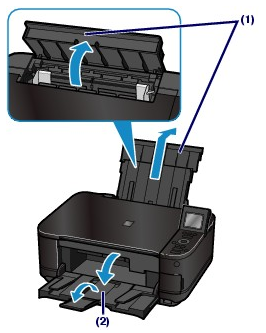
(3) Skub til papirstyrene (A) for at åbne dem, og læg papiret i midten af den bagerste bakke MED UDSKRIFTSSIDEN OPAD.
(4) Skub papirstyrene (A) for at justere dem med begge sider af papirstakken.
Skub ikke papirstyrene for hårdt. Ellers bliver papiret måske ikke fremført korrekt.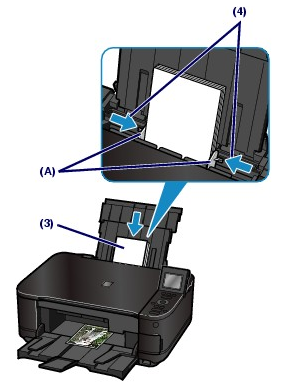
IMPORTANT
Ilæg altid papir i stående papirretning (B). Hvis papiret ilægges i liggende papirretning (C), kan det medføre papirstop.
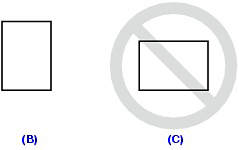
NOTE
Læg ikke mere papir i end til mærket for maksimal kapacitet (D).
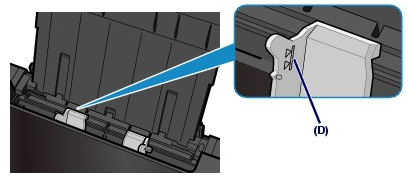
NOTE
Efter ilægning af papir
- Når du bruger maskinen til at kopiere eller udskrive uden en computer, skal du vælge det ilagte papirs størrelse og type under Sidestør. (Page size) og Type på skærmbilledet Udskriftsindstillinger.
- Ved udskrivning med en computer skal du vælge det ilagte papirs størrelse og type i Papirstørrelse (Printer Paper Size) og Medietype (Media Type) i printerdriveren.
-> [ Udskrivning fra computeren ]
Berørte modeller
- PIXMA MG5140
- PIXMA MG5150